أضف منتجات إلى متجر WooCommerce وقم بإدارتها
نشرت: 2019-09-15نظرًا لأنك تعلمت بالفعل كيفية البدء باستخدام WooCommerce ، فقد حان الوقت للمضي قدمًا وإعطاء المتجر مظهرًا جديدًا واحترافيًا. ولكن كيف يمكنك القيام بذلك إذا لم تكن خبيرًا في التكنولوجيا.
لقد أنشأنا مسبقًا برنامجًا تعليميًا عن WooCommerce للمبتدئين. إذا كنت قد اتبعت هذا الدليل ، فستحصل على فكرة أنه يمكن لأي شخص أن يشارك في الأعمال التجارية الرائعة عبر الإنترنت.
افترضنا أنك قمت بالفعل بتثبيت WooCommerce على لوحة معلومات WordPress الخاصة بك الآن حان الوقت لرفع مستوى متجرك. بإضافة المنتجات ، يمكنك جعل متجرك جاهزًا للتداول.
كيفية إضافة منتجات إلى متجر WooCommerce
بعد الانتهاء من تثبيت WooCommerce ، سترى علامتي تبويب جديدتين على الشريط الجانبي الأيسر من لوحة معلومات WordPress الخاصة بك. الأول هو WooCommerce والأخير هو المنتجات .
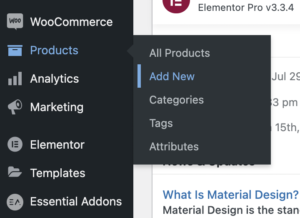
إذا قمت بالمرور فوق علامات التبويب ، فسترى بعض الخيارات اللاحقة أسفل كليهما. ومع ذلك ، من النظرة الأولى ، قد تحصل بالفعل على أن WooCommerce مخصص للإعدادات العامة بينما علامة التبويب المنتجات مخصصة لإدارة المنتج.
سنعمل على علامة التبويب الثانية لإضافة منتجاتنا وإدارتها لاحقًا. انتقل إلى المنتجات> إضافة جديد . إذا كانت لديك خبرة سابقة في العمل مع WordPress ، فستبدو الشاشة التالية مألوفة لك.
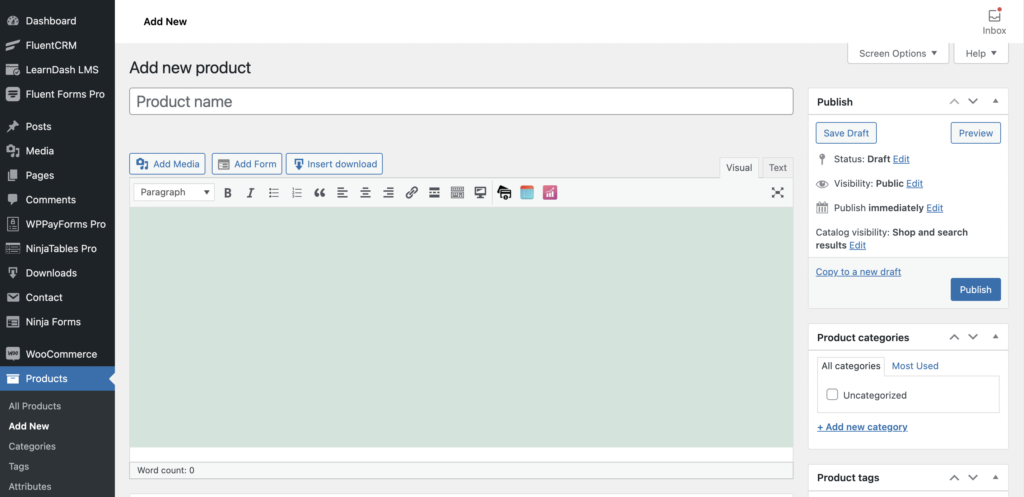
أضف عنوانًا ووصفًا للمنتج. هذا هو أول شيء عليك القيام به في عملية تحديث منتجاتك. بعد إضافة العنوان والوصف مع صورة المنتج ، احفظ المسودة لتنشيط قسم معلومات المنتج.
لقد قمت بإضافة منتجك ، الآن عليك إضافة معلومات أخرى ذات صلة بهذا العنصر. سنناقش الخطوات التالية واحدة تلو الأخرى.
إضافة معلومات أخرى ذات صلة بالمنتج
من خلال استكشاف الأقسام التالية ، يمكنك اكتشاف أنها مختلفة عن بيئة WordPress المألوفة لديك. يأتي قسم بيانات المنتج أولاً حيث توشك على وضع بعض المعلومات الأساسية.
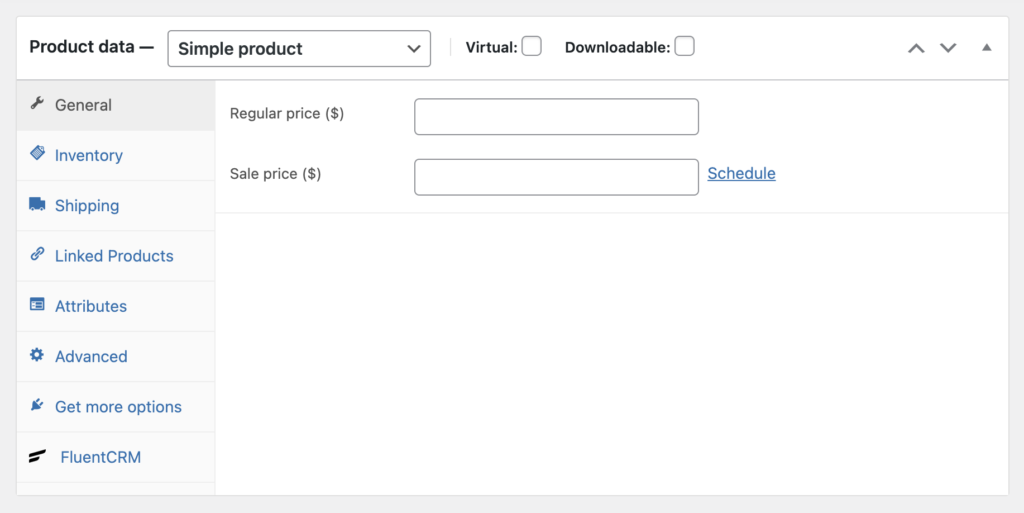
أضف تفاصيل منتجك التي يريد المستخدمون معرفتها قبل البدء في المزيد من الحفر.
في مربع بيانات المنتج ، يمكنك الاختيار من بين أنواع منتجات مختلفة. المنتج البسيط مخصص بشكل عام ، وهو منتج من قطعة واحدة يمكن تسليمه بعد الشراء مباشرة. يأتي بعد ذلك المنتج المجمع وهو عبارة عن مجموعة من المنتجات حيث يمكن للمستخدمين شراء قطعة واحدة من القائمة.
المنتج الخارجي / التابع هو عنصر تابع لجهة خارجية لبيعه على موقع الويب الخاص بك. العنصر الأخير من القائمة المنسدلة هو منتج متغير وهو في الواقع عنصر واحد به العديد من الاختلافات.
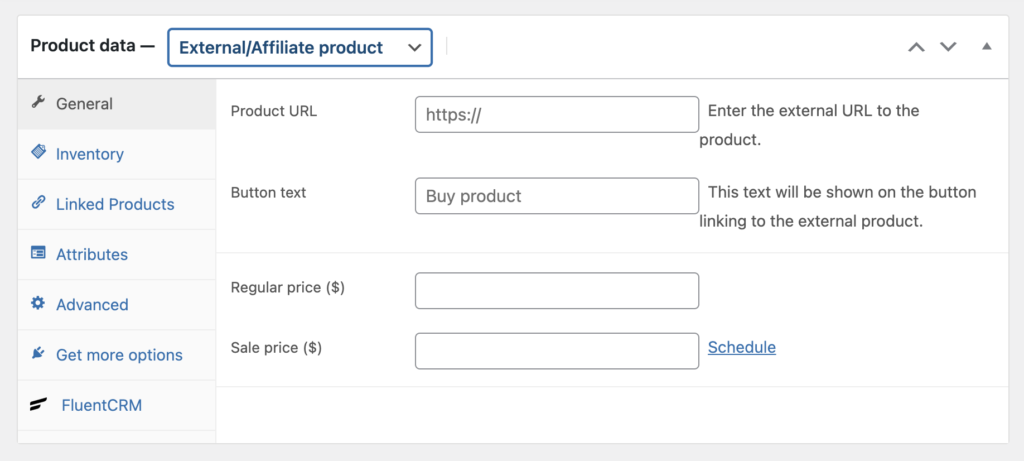
المنتج الافتراضي ، من ناحية أخرى ، هو كيان رقمي ليس له شرط ملموس. لذلك ، لا يتطلب أي طريقة شحن ويمكن للأشخاص الحصول عليها من موقع الويب بالنقر فوق الرابط الذي تقدمه لهم.
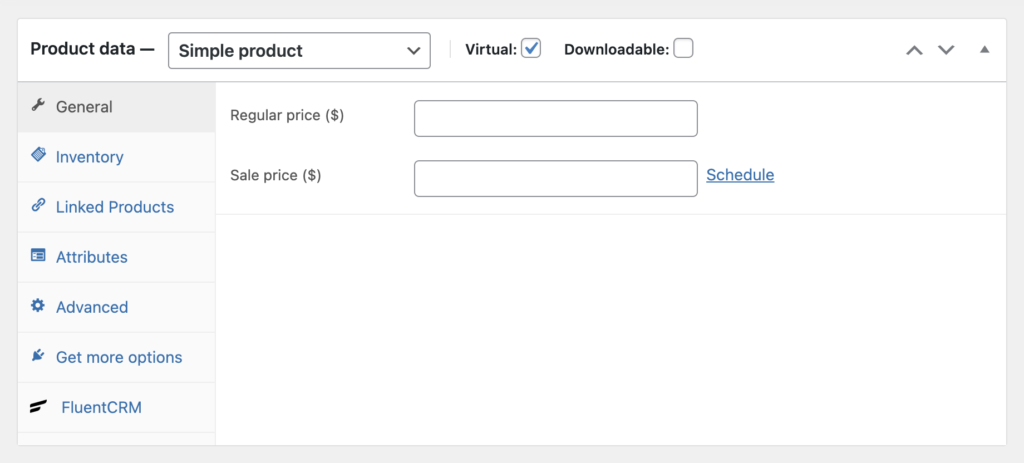
ومن المفارقات أن المنتج القابل للتنزيل له طريقة شحن. تحتفظ WooCommerce بهذا الخيار لأن الأشخاص قد يحتاجون إلى نسخة مادية من منتج رقمي (على سبيل المثال ، قرص مضغوط). بخلاف ذلك ، يعد الوضع الظاهري مناسبًا للعناصر الرقمية.
عندما تقوم بإنشاء منتجات للتنزيل ، يمكنك رؤية الكثير من الخيارات المتعلقة بهذا الخيار. كم مرة يمكن للأشخاص تنزيل الملف ومتى تنتهي صلاحية ارتباط التنزيل - يمكنك تحديد هذه التفاصيل الصغيرة هناك.
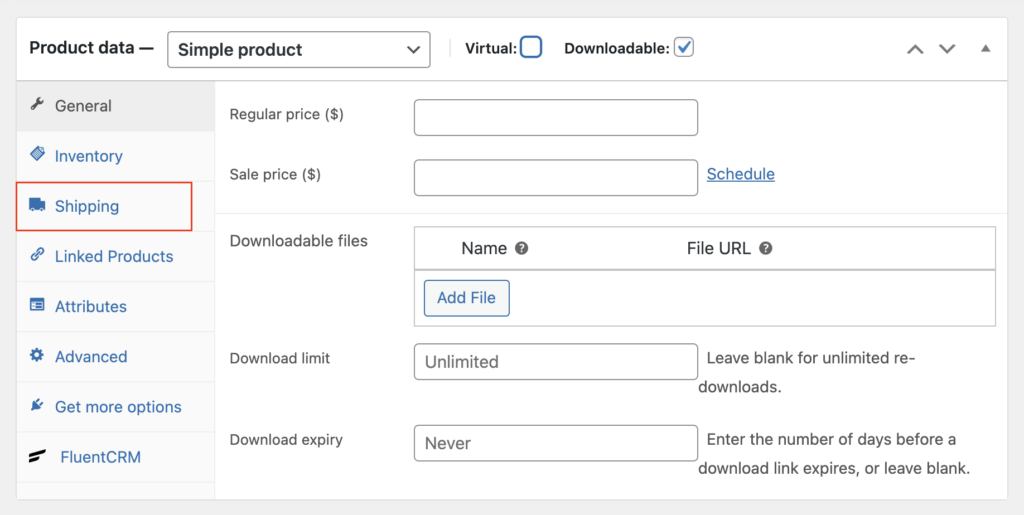
لتعيين سعر منتجك ، استخدم حقول السعر. السعر العادي هو السعر الأصلي لمنتجك. إذا كنت ترغب في تعيين سعر مخفض ، يمكنك إضافته إلى سعر البيع . قم بجدولة السعر الخاص إذا كنت تريده قيد التنفيذ في وقت معين.

الثاني يأتي بعد العام هو الجرد . إذا كنت تريد معرفة المبلغ الحالي لمنتج ما ، فإن المخزون هو المكان الذي يمكنك البحث عنه فيه. يساعدك أيضًا على تحديث التخزين بمنتجات جديدة لتجنب استياء العملاء.
دعنا نتحقق مما نحتاج إلى تحديثه هنا.
أول ما تراه هو SKU. يشير إلى وحدة حفظ المخزون وهي معرف فريد يستخدم لتتبع المنتجات. يجب تسميته بسمة خاصة لتجنب التعارض مع معرفات النشر ووحدات SKU الأخرى.
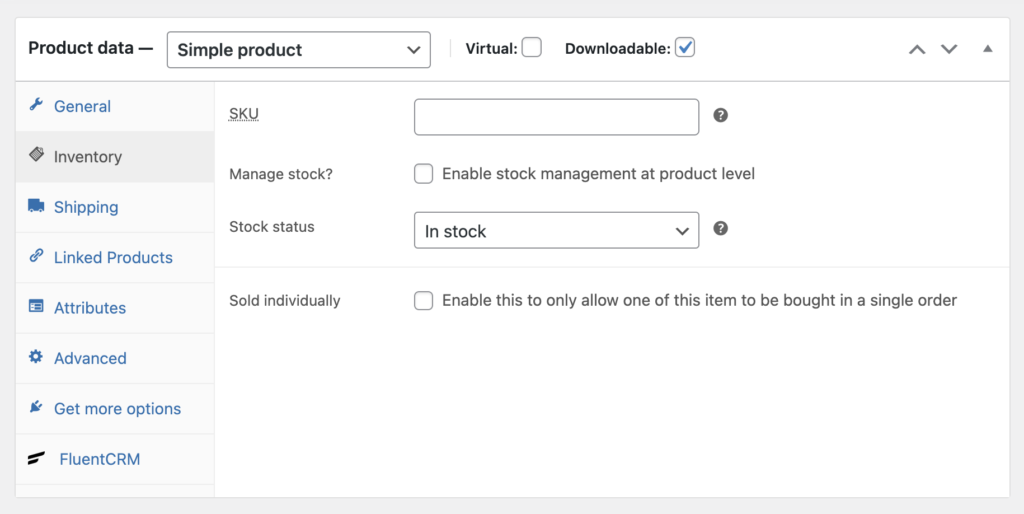
بعد النشر سيبدو كالتالي:
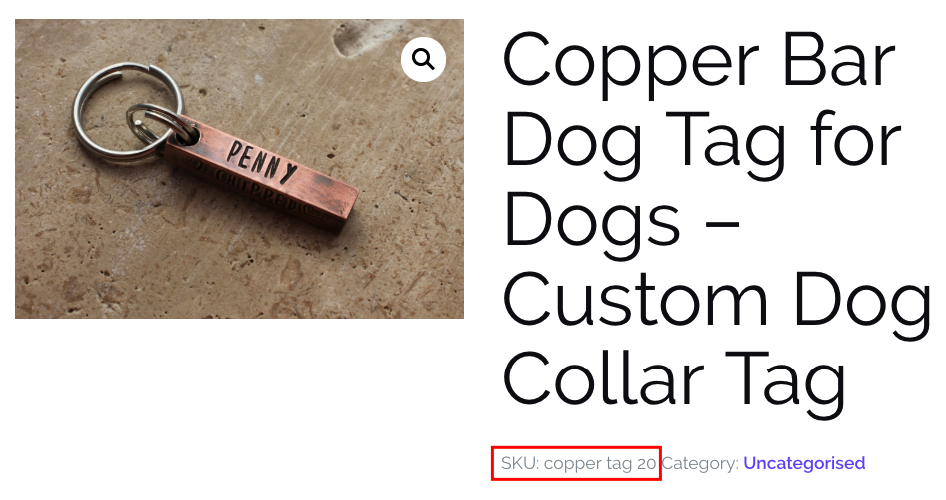
اذكر حالة المخزون في أحد هذه الخيارات الثلاثة: متوفر ، غير متوفر ، وفي الطلب المتأخر . إذا قمت بالنقر فوق تمكين إدارة المخزون على مستوى المنتج ، فستكون الخيارات الأخرى نشطة لمزيد من الإجراءات.
صِف معلومات الشحن المتعلقة بهذا المنتج. أولاً ، اذكر الوزن ثم البعد بالطول والعرض والارتفاع.
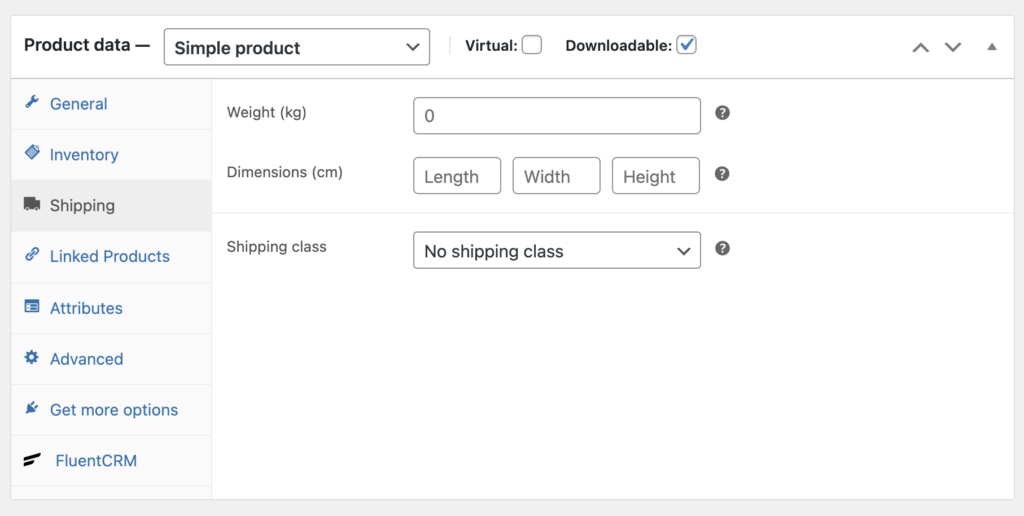
باستخدام ميزة المنتجات المرتبطة ، يمكن إضافة المزيد من المنتجات للترويج للمنتجات الحالية. عادةً ، عندما يرى الأشخاص عنصرًا ، يمكنك عرض منتجات أفضل وباهظة الثمن باستخدام Upsells . بعد ذلك ، يعتزم الأشخاص شراء منتجات أخرى عندما يحصلون على اقتراح مع المنتج الحالي - عمليات البيع المتقاطعة .
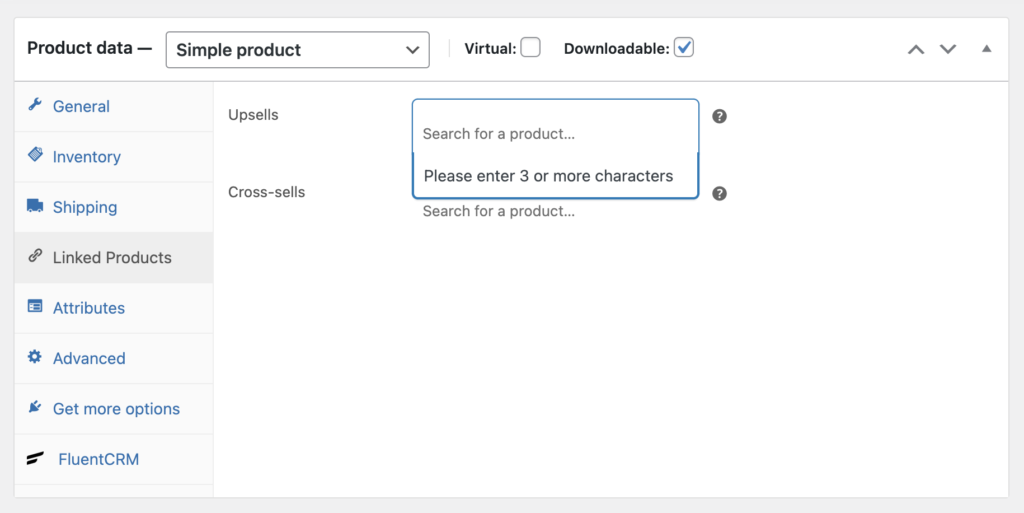
سيسمح لك WooCommerce بدمج الكثير من المعلومات حول منتج واحد أو مجموعة منتجات. ومن ثم ، فإن علامة التبويب السمات لها وظيفة خاصة تساعد المستخدمين لديك على معرفة المزيد عن المنتج. يمكنك إضافة معلومات إضافية مثل اللون والحجم وميزة خاصة لهذا المنتج عبر خيار السمة .
تخصيص وصف موجز للمنتج الخاص بك
بعد إكمال إدخال البيانات في أداة بيانات المنتج ، انتقل الآن إلى الوصف المختصر للمنتج . هذا أيضًا محرر لتدوين النص المتعلق بمنتجاتك.
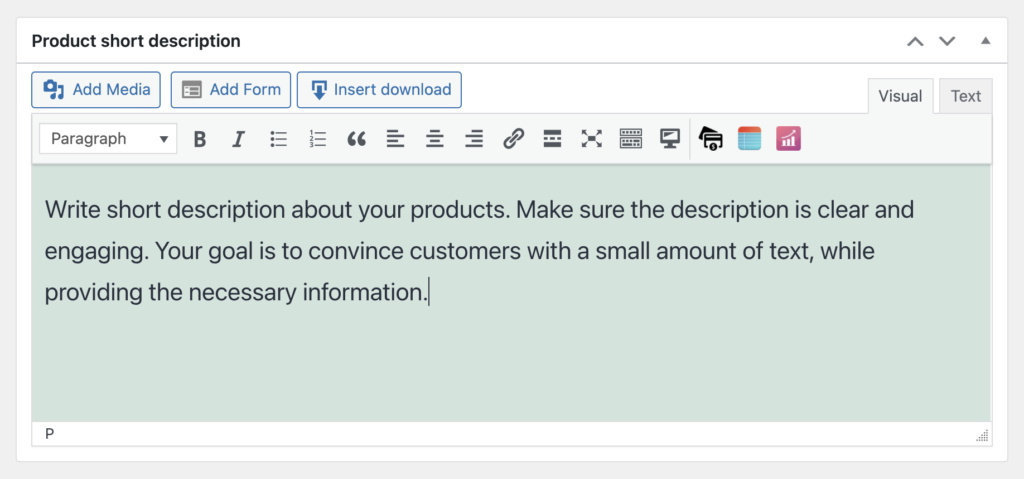
اكتب وصفًا موجزًا سيظهر بعد العنوان مباشرةً. يعتبر هذا الشعار مكانًا رائعًا لإخبار العملاء ببعض الفوائد الاستثنائية بإيجاز. لماذا لا تقوم بدمج إحدى كلماتك الرئيسية هنا مع ذكر بعض الميزات الرئيسية؟
إلى جانب إضافة جميع المعلومات ذات الصلة ، لا تغفل عن أماكن أخرى لإدخال بيانات إضافية. على سبيل المثال ، سيساعد ذكر العلامات ذات الصلة في حصول منتجاتك على أقصى قدر من الاهتمام. علاوة على ذلك ، يجب أن تزيد الصورة المميزة من رؤية المنتج.
إدارة منتجات WooCommerce الخاصة بك
من خلال العملية الموضحة أعلاه ، يمكنك إضافة مئات المنتجات إلى متجر WooCommerce الخاص بك. بعد ذلك ، تحتاج إلى طريقة ملائمة لإدارة المنتجات. لحسن الحظ ، ستتيح لك علامة تبويب المنتجات الموجودة أسفل علامة التبويب WooCommerce تغيير كل شيء.
انقر فوق كل المنتجات لرؤية جميع العناصر التي أضفتها إلى متجرك. علاوة على ذلك ، يمكنك إضافة منتج جديد من الزر إضافة جديد يبقى أعلاه. بالإضافة إلى ذلك ، هناك خيارات لاستيراد وتصدير المنتجات. قبل كل شيء ، إذا كنت ترغب في تعديل المنتجات أو حذفها ، فيمكن القيام بذلك أيضًا.
للحفاظ على المخزون بأكمله في حالة جيدة ، يجب أن تستفيد من الأشياء الأخرى. ضمن قسم المنتجات ، لا يمكنك فقط رؤية فئات المنتجات والعلامات ولكن يمكنك استخدامها لتنظيم متجرك من الداخل.
الكلمات الأخيرة
WooCommerce هي أفضل أداة لبدء عمل تجاري عبر الإنترنت باستخدام WordPress. مع وجود الكثير من الميزات المرنة ، يمكن لأي صاحب متجر إنشاء وصيانة متجر لا يعني سوى النجاح ولا شيء غير ذلك.
يجب أن يساعدك هذا البرنامج التعليمي على إضافة منتجات إلى متجر WooCommerce الخاص بك. بمجرد أن تضيف عنصرًا أو عنصرين بنجاح ، يمكنك المئات أو الآلاف دون الحصول على مساعدة من أي شخص.
